- 综合
发布时间:2019年11月13日 08时16分54秒作者:黑鲨系统官网来源:http://www.win7qjb.cn
有关win8系统查看剪贴板内容的操作方法想必大家有所耳闻。但是能够对win8系统查看剪贴板内容进行实际操作的人却不多。其实解决win8系统查看剪贴板内容的问题也不是难事,小编这里提示两点:1、在win8系统中打开iE浏览器,然后百度搜索Clipbrd.exe并点击下载; 2、将下载下来的Clipbrd.exe,复制到%systemRoot%/system32/目录下,其中%systemRoot%指的是系统的安装目录,例如安装在C盘,为C:/windows/system32;;掌握这些就够了。如果还想了解更多详细内容,可继续学习下面关于win8系统查看剪贴板内容的操作方法的介绍。
推荐:

1、在win8系统中打开iE浏览器,然后百度搜索Clipbrd.exe并点击下载;
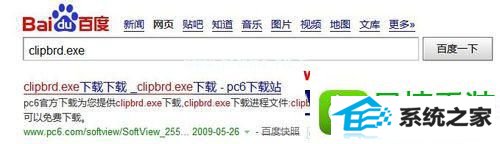
2、将下载下来的Clipbrd.exe,复制到%systemRoot%/system32/目录下,其中%systemRoot%指的是系统的安装目录,例如安装在C盘,为C:/windows/system32;
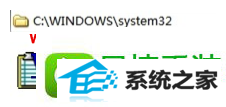
3、接着点击开始--运行--clipbrd.exe,打开剪贴板查看器;
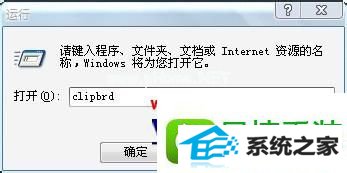
4、这时候就可以查看剪贴板内容了。
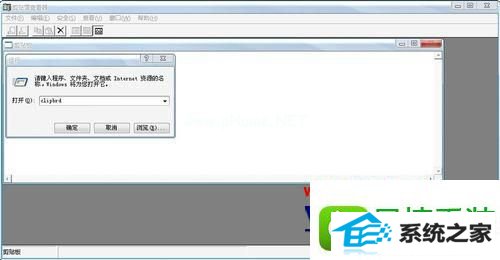
经过上面的方法就可以查看win8系统剪贴板内容了,是不是很简单呢,有需要的用户们可以参照上面的方法步骤进行操作即可,